평균적인 회사원은 매일 100개 이상의 이메일을 수신한다는 사실을 알고 계셨습니까? 이러한 메시지를 필터링하지 않고 올바른 범주에 배치하면 곧 압도될 것입니다. 실제로 중요하거나 긴급하며 즉각적인 조치가 필요한 이메일은 거의 없습니다. 대부분은 주요 아이디어를 검색하기 위해 빠르게 훑어볼 수 있는 정보 제공 이메일입니다.
수신 이메일을 효율적으로 관리하면 다음을 수행할 수 있습니다. 생산성을 높이십시오 중요하지 않거나 중복되는 메시지에 주의를 집중하지 않습니다. Gmail에서 이메일에 자동으로 레이블을 지정하는 방법에 대해 알아보겠습니다.
Gmail에서 이메일에 자동으로 레이블을 지정하려면 어떻게 합니까?
레이블을 사용하면 수신 메시지를 자동으로 필터링하여 올바른 범주에 배치할 수 있습니다. 이 간단한 방법을 사용하여 사서함을 복잡하지 않고 관리하기 쉽게 유지할 수 있습니다. 예를 들어, 다음과 같이 긴급하지 않은 모든 이메일에 레이블을 지정하는 데 사용할 수 있는 "나중에 읽기" 범주를 만들 수 있습니다. 뉴스레터 또는 회의 알림.
먼저 레이블을 만들어야 합니다. 그런 다음 자동으로 필터를 생성해야 합니다. 방금 만든 레이블을 적용합니다.. 간단합니다.
Gmail에서 라벨을 만드는 방법
- 이동 지메일, 선택 설정.
- 그런 다음 모든 설정 보기.
- 선택 라벨 탭.
- 아래로 스크롤 라벨, 선택 새 레이블 만들기.
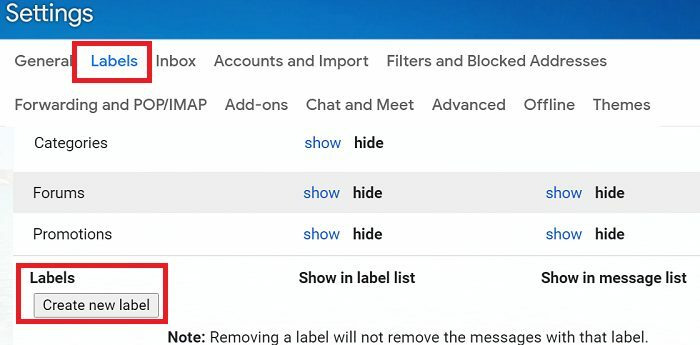
- 레이블 이름을 입력하고 창조하다 단추.
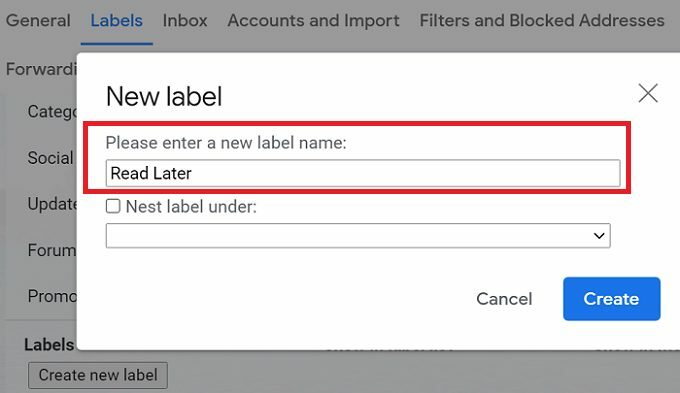
그건 그렇고, 당신은 또한 클릭하여 기본 레이블에 대한 하위 폴더를 만들 수 있습니다 아래의 네스트 라벨.
필터를 만들고 레이블을 적용하는 방법
- 이동 지메일 설정, 선택 모든 설정 보기.
- 선택하다 필터 및 차단된 주소.
- 그런 다음 새 필터 만들기 단추.

- Gmail에서 메일을 필터링할 때 사용할 용어를 입력하세요.
- 을 체크 해봐 라벨 적용 확인란을 선택하고 사용하려는 레이블을 선택합니다.
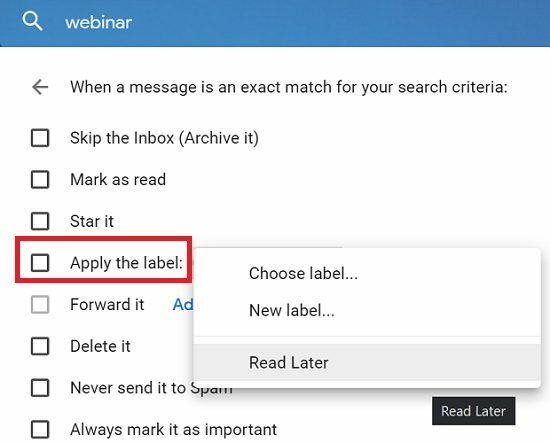
- 을 치다 필터 만들기 버튼을 눌러 필터를 저장합니다.
⇒ 빠른 참고: 특정 카테고리의 이메일에 관심이 없는 경우(예: 프로모션 이메일) 가장 좋은 방법은 단순히 그들을 삭제. 귀찮게 특별한 폴더나 카테고리로 보내지 마세요. 간단하게 유지하고 빨리 제거하거나 자동으로 차단.
결론
Gmail에서 이메일에 자동으로 레이블을 지정하려면 먼저 레이블을 만들어야 합니다. 그런 다음 레이블을 자동으로 적용하는 필터를 만듭니다. 레이블과 필터를 사용하여 사서함을 깔끔하게 유지하고 중요한 일에 집중하세요.
수신 이메일을 더 잘 관리하기 위해 어떤 팁과 트릭을 사용합니까? 아래 의견에 아이디어를 공유하십시오.